WordPress-Kommentare sind grundsätzlich eine prima Angelegenheit. Wenn man einen eigenen Blog auf seiner WordPress-Webseite betreibt, kann man über die Kommentarfunktion in regen Austausch mit seinen Leser*innen treten. Hat man den Wunsch nicht, braucht man eine Möglichkeit, WordPress Kommentare zu deaktivieren.
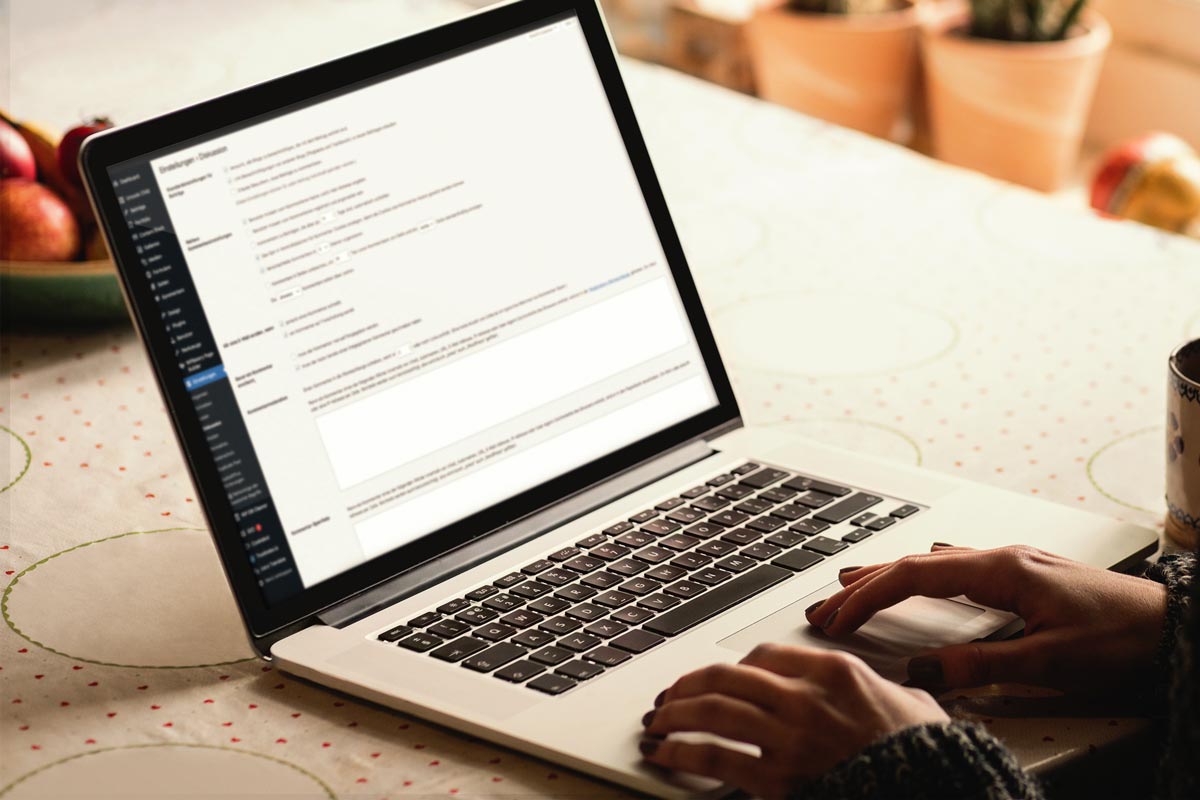
Ich erkläre in diesem Beitrag drei verschiedene Möglichkeiten, sich der Kommentarfunktion in WordPress zu entledigen. Natürlich hängt das zum Teil vom verwendeten Theme ab, ist aber in der Regel ein einheitlicher Lösungsweg, der in allen WordPress-Installationen gleich ist. Doch vorab die Frage:
Was sind die Gründe, warum man die Kommentar-Funktion seiner WordPress-Webseite deaktivieren möchte?
Die Kommentarfunktion bei WordPress dient dazu, das ursprünglich für Blogger erdachte System in eine interaktive Software zu verwandeln, die den Austausch zwischen Autor*in und Leser*innen fördert.
Mittlerweile kennt jeder die Kommentarfunktionen an allen Ecken und Enden des Internets. Seien es soziale Netzwerke wie Facebook, Instagram, LinkedIn oder selbst Nachrichtenseiten wie SPIEGEL: Überall kann fast jeder Beitrag kommentiert werden. So auch erst mal grundsätzlich bei jeder WordPress-Webseite.
Diese grundsätzliche Kommentar-Funktion bei WordPress ist für manche Anwender allerdings unnötig, wenn sie nämlich gar keinen Blog betreiben und auch sonst eine eher einseitige Kommunikation mit ihren Besucher*innen pflegen.
Das ist vor allem dann der Fall, wenn man „eine ganz normale Webseite“ mit statischen Inhalten betreibt. Also z.B. eine Zahnarzt-Webseite, ein Tattoo-Studio oder eine Unternehmensberatung.
Kommentare bedeuten Arbeit

Möchte man langfristig einen lebendigen Blog mit aktuellen Inhalten und einer regen Leser-Beteiligung etablieren, erfordert das Disziplin und Fleiß. Mit folgenden Tätigkeiten kann man schon mal den ein oder anderen Nachmittag rumkriegen:
- Das Schreiben der Artikel
- Das Freischalten der Kommentare
- Das Antworten auf Kommentare
- Das Kontrollieren auf anstößige oder verletzende Inhalte
- Das Bereinigen von Spam-Aufkommen
Kurzum: Viele Menschen brauchen die Kommentar-Funktion einfach nicht.
Daher komme ich jetzt zum entscheidenen Punkt, bzw. den drei entscheidenen Punkten:
3 Möglichkeiten, WordPress-Kommentare zu deaktivieren:
Viele Wege führen bekanntlich nach Rom, so auch hier. Für jeden Anwendungsfall, bzw. jede Expertise gibt es eine Möglichkeit.
-
Deaktivieren der Kommentarfunktion im Quellcode des Themes
Okay, ich fang direkt mal mit der Variante an, die die meisten Skills in Sachen WordPress erfordert. Wenn du das hier liest und nicht weißt, wie du an die WordPress-Installationsdateien kommst, bzw. was ein FTP-Zugang ist, dann spring doch lieber sofort zu Punkt 2 oder 3, die sind deutlich einfacher.
Ansonsten: Suche in der page.php deines WordPress-Themes nach der Kommentarfunktion, in der Regel sieht die so aus:
<?php comments_template( '', true ); ?>
Diese Zeile kannst du einfach löschen oder auskommentieren. Falls du ein gekauftes Theme verwendest, achte darauf, ein Child-Theme zu verwenden. Sonst wird dir diese Änderung bei deinem nächsten Theme-Update überschrieben.
Das gleiche solltest du in der single.php vornehmen, die dafür verantwortlich ist, einen einzelnen Beitrag auszugeben.
Das war es in den meisten Fällen auch schon, du kannst dich entspannen: No more Spam-Kommentare!
-
WordPress Kommentare deaktivieren mit WordPress-Bordmitteln
Zunächst sollte man in WordPress zu den „Einstellungen“ und dann „Diskussion“: Hier einfach den Haken entfernen bei „Erlaube Besuchern, neue Beiträge zu kommentieren“.

Das sollte man allerdings direkt zu Beginn machen, da diese Einstellung keine Auswirkung auf bestehende Kommentare hat, nur auf zukünftige.
Für einzelne Seiten und Beiträge gibt es diese Möglichkeit ebenfalls. Dafür suchst du im Beitrag das Fenster „Diskussion“. Dort kannst du die Häkchen dann entfernen:
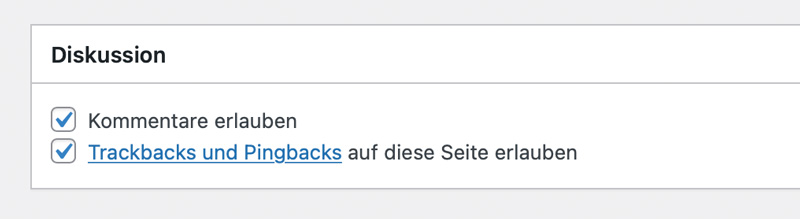
-
-
WordPress Kommentare deaktivieren mit einem Plugin
-
Zum Schluss die wahrscheinlich bequemste Art, WordPress-Kommentare auf der eigenen Webseite zu deaktivieren: Über ein entsprechendes Plugin.

Dafür musst du lediglich unter Plugins nach „disable comments“ suchen, dann wird dir als erster Treffer das Plugin von WPDeveloper angezeigt. Mit über 1 Mio. Installationen ist es auf jeden Fall das meist genutzte dieser Art. Die Bedienung ist denkbar einfach, so kann die Kommentarfunktion global deaktiviert werden oder nur bei bestimmten Inhaltstypen.
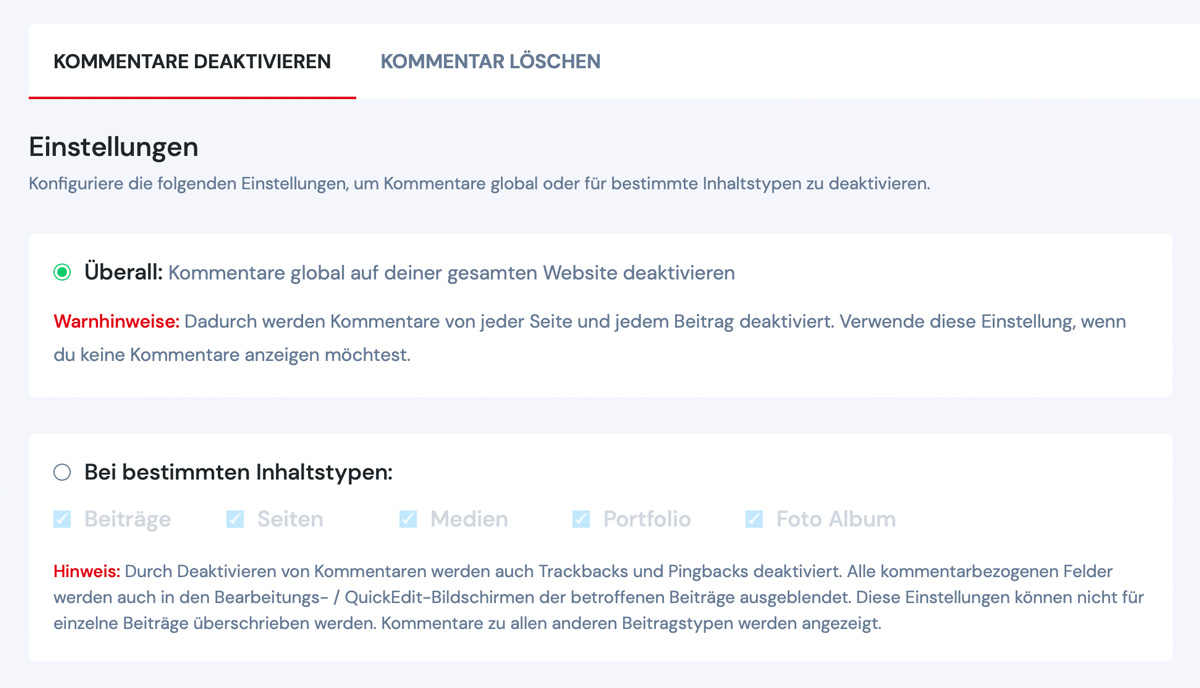
Außerdem können über das Plugin bequem bereits bestehende Kommentare gelöscht werden.
Das ist wahrscheinlich die schnellste und bequemste Art, die Kommentarfunktion auf einer WordPress-Webseite auszuschalten. Allerdings muss man dafür auch ein weiteres Plugin installieren, das hat Vor- und Nachteile.
Jedes Plugin deiner Webseite ist ein weiteres Element, das aktualisiert werden will und das kompatibel zu anderen Plugins und deiner WordPress-Version sein muss. In den meisten Fällen ist das kein Problem. Aber wenn man versucht, seine Installation schlank und übersichtlich zu halten, sollte man den Einsatz jedes Plugins abwägen.
WordPress-Kommentare deaktivieren: Fazit
Es gibt drei gängige Wege, die Kommentare auf einer WordPress-Webseite zu deaktivieren: Durch das Bearbeiten der PHP-Templates, durch die Einstellungen bei WordPress selber und durch den Einsatz von Plugins, die den Job sicher am einfachsten erledigen. Welcher Weg für einen der richtige ist, muss man selbst entscheiden.
Ich persönliche bevorzuge die sauberste Methode „1“, das Entfernen der entsprechenden Code Snippets im Quellcode. Ich kann aber jeden verstehen, der sich einfach ein Plugin installiert and the job is done. Vor allem wenn ein Kunde erst Wochen oder Monate nach dem Launch sagt, wir werden zugespamt, was können wir tun? Da ist das Plugin sicher das schnellste Mittel der Wahl.

Ingo Solbach
Geboren, aufgewachsen und beruflich tätig in Köln. Hier schreibe ich als Inhaber von i-deesign über die Themen meines Berufsalltags: Webdesign, WordPress & SEO. In meiner Freizeit sieht man mich entweder mit einer Nikon in der Hand oder von hinten auf meinem Motorrad.